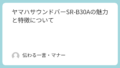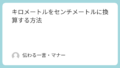ダークモード解除の方法
X(旧Twitter)では、ダークモードがデフォルトで適用されることがあります。しかし、白い背景のほうが見やすいと感じる方も多いでしょう。本記事では、スマホやPCでXのダークモードを解除する方法を詳しく解説し、設定の変更ができない場合の対処法も紹介します。
iPhoneでのダークモード解除手順
- X(旧Twitter)アプリを開く。
- 左上のプロフィールアイコンをタップ。
- 「設定とプライバシー」を開く。
- 「アクセシビリティ、表示、言語」を選択。
- 「表示」をタップし、「ダークモード」の項目をオフにする。
Androidでのダークモード解除手順
- Xアプリを開く。
- 左上のプロフィールアイコンをタップ。
- 「設定とプライバシー」→「アクセシビリティ、表示、言語」→「表示」に進む。
- 「ダークモード」の設定をオフにする。
PCブラウザでのダークモード解除手順
- Xの公式サイト(https://twitter.com)にアクセス。
- 左側メニューの「もっと見る」をクリック。
- 「設定とプライバシー」→「アクセシビリティ、表示、言語」→「表示」に進む。
- 「ダークモード」の設定をオフにする。
背景が黒になった原因と対策
ダークモードが勝手にオンになる理由
- OSのダークモード設定がXアプリにも適用される。
- バッテリーセーバーモードが有効になっている。
- アプリの自動設定が有効になっている。
iPhoneの設定を確認する方法
- 「設定」アプリを開く。
- 「画面表示と明るさ」を選択。
- 「外観モード」で「ライト」を選択する。
Androidの設定を確認する方法
- 「設定」アプリを開く。
- 「ディスプレイ」→「ダークモード」に進む。
- ダークモードを無効にする。
ダークモードの設定をオフにする方法
Googleアプリの設定
- Googleアプリを開く。
- 右上のプロフィールアイコンをタップ。
- 「設定」→「全般」→「ダークテーマ」をオフにする。
Twitterアプリの設定
- 前述の「iPhone」「Android」の手順を参照。
その他のアプリでの設定方法
- アプリごとに「設定」内の「テーマ」「表示」などの項目を確認。
- 「ダークモード」や「ナイトモード」のオプションをオフにする。
ダークモード適用の影響
バッテリーセーバー機能との関係
- 有機ELディスプレイではダークモードがバッテリー消費を抑える。
- 一部のスマホではバッテリーセーバーモードがダークモードを強制適用することがある。
視覚的なメリットとデメリット
- メリット: 目の負担軽減、暗所での見やすさ向上。
- デメリット: 明るい環境では視認性が低下する場合がある。
プライバシーとの関連性
- ダークモードでは画面の光が抑えられ、周囲からの視認性が下がる。
- 画面の輝度を下げることで、のぞき見を防ぐ効果が期待できる。
言語設定とダークモードの関係
画面表示の地域設定
- 言語や地域設定によってデフォルトの画面表示が変わることがある。
アクセシビリティ設定の確認
- 「設定」→「アクセシビリティ」内にダークモードに関するオプションがある場合がある。
選択可能なカラーオプション
- 一部の端末やアプリでは「ライト」「ダーク」以外に「自動」「スケジュール」などのオプションが選べる。
スマホやPCのダークモード管理
アプリ間のダークモード共有
スマホやPCでは、OSの設定に従いアプリ間でダークモードが自動的に適用されることがあります。そのため、Xアプリだけでなく、OSの設定も確認する必要があります。
ダークモードのデフォルト設定について
Xアプリでは、デフォルトでダークモードが有効になっている場合があります。特に、夜間モードを自動適用する設定があるため、解除する際はその点も考慮が必要です。
モード変更時の注意点
ダークモードを解除すると、特定の時間帯や環境によって画面の明るさが気になることがあります。特に、夜間に明るい画面が負担にならないように、ナイトモードやブルーライトカット機能を併用すると良いでしょう。
ダークモードの利点と欠点
各デバイスにおける比較
スマホ、タブレット、PCでは、ダークモードの効果が異なります。OLEDディスプレイを搭載したスマホではバッテリー消費が抑えられることがありますが、PCではあまり影響がない場合もあります。
特定の状況下での使用効果
暗い場所での使用時には目に優しいとされるダークモードですが、明るい場所では視認性が低下することがあります。そのため、状況に応じて適切に切り替えることが重要です。
ユーザーの声と体験談
多くのユーザーがダークモードを好む一方で、白背景の方が見やすいと感じる人もいます。特に長時間の使用では、目の疲れを感じる人もいるため、個々の好みに応じた設定が推奨されます。
ダークモードの新しい機能
最新のアップデート情報
Xアプリの最新アップデートでは、ダークモードの細かな調整が可能になっています。例えば、背景の色を完全な黒ではなく、グレーに設定できるオプションが追加される場合があります。
今後の機能追加について
将来的には、時間帯に応じてダークモードを自動調整する機能や、より細かなカスタマイズオプションが追加される可能性があります。
ダークモードの人気アプリ一覧
他のSNSアプリやメッセージアプリ(Instagram、Facebook、WhatsAppなど)もダークモードを搭載しており、それぞれ異なる仕様になっています。
ダークモード解除ができない場合の対処法
設定をリセットする方法
Xアプリ内の設定を変更してもダークモードが解除できない場合、アプリのキャッシュをクリアするか、設定をリセットしてみましょう。
アプリの再インストール方法
それでも問題が解決しない場合は、アプリを一度アンインストールし、再インストールすることで解決することがあります。
ヘルプセンターの利用方法
どうしてもダークモードが解除できない場合は、Xの公式ヘルプセンターに問い合わせることで、具体的な対処方法を得られる可能性があります。
まとめ
Xのダークモードは、目に優しい一方で、白背景の方が快適と感じる方も多くいます。ダークモードの解除は設定画面から簡単に行えますが、OSの影響やアプリの仕様によって変更が反映されにくいこともあります。もし解除できない場合は、設定のリセットやアプリの再インストールを試してみましょう。最適な画面設定を見つけて、より快適にXを利用してください。